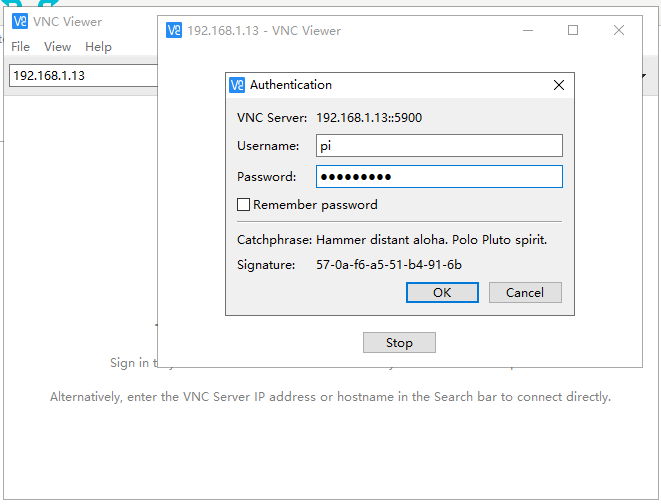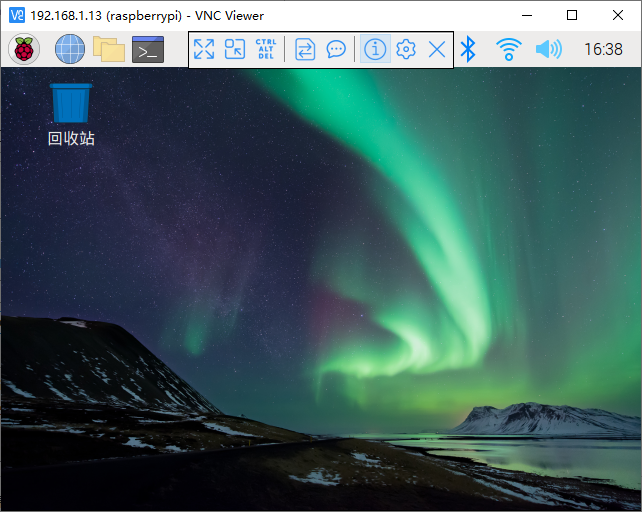2.本次教程使用的系统是云盘已配置好RaspiberrypiOS操作系统,可点此查看并下载已配置好的系统镜像文件下载
3.如果你的操作系统是在其他地方下载,需要先配置好系统账户和开启SSH及VNC。使用已配置好的系统则无需,直接获取IP后登录!
方法1. 如果树莓派已经显示器,直接打开桌面。左上角➤菜单➤首选项➤Raspberry Pi Configuration➤interfaces,在勾选SSH与VNC两个选项!
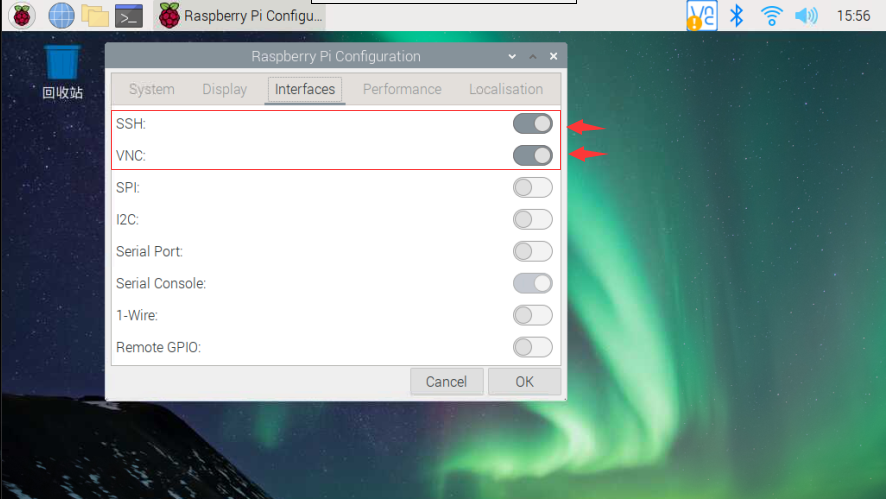
方法2. 如果没有显示器,可将树莓派的内存卡用读卡器插入到电脑上,在boot磁盘内新建一个ssh文件。
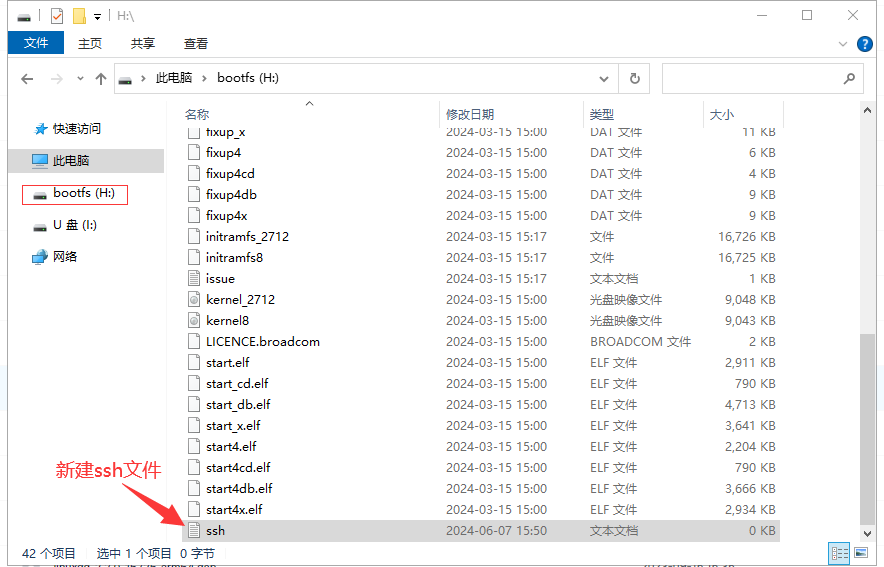
1.树莓派通过Wifi或网线连接到路由器上,同时保证电脑PC也需要通过Wifi或网线连接在同一个路由器上。
2.可在电脑上打开游览器输入192.168.1.1进入到路由器的后台,可查询到分配给树莓派IP地址。(如何进入路由器后台可参考路由器底部说明)
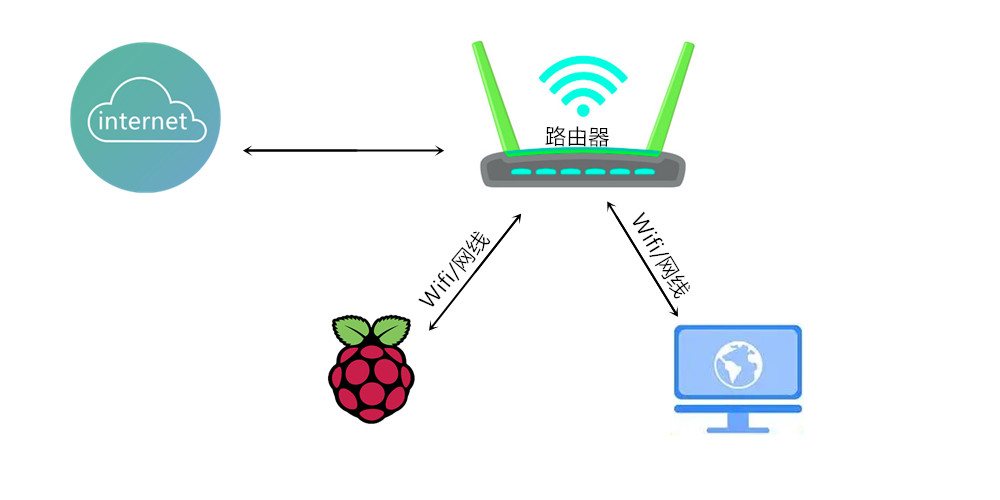
3.下图为路由器的后台端,可查看当前连接着的所有设备。其中设备名为Raspiberry Pi即为树莓派,点开可查看到该该设备的IP地址。

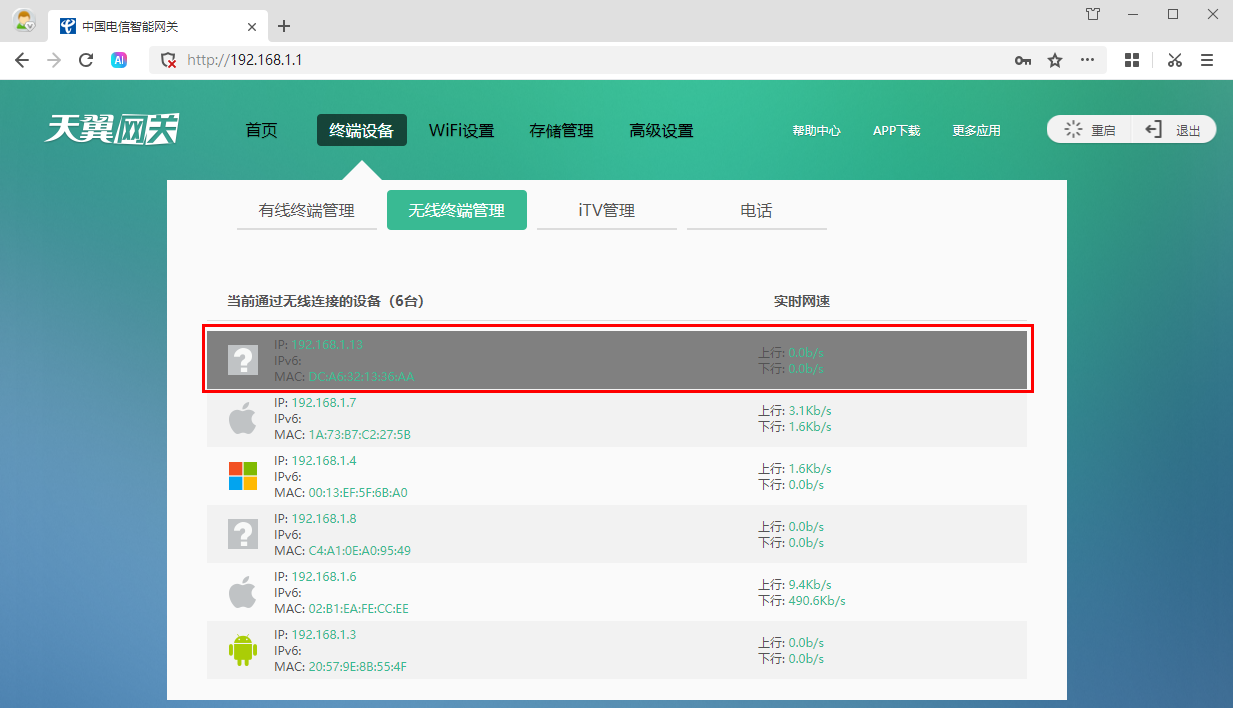
1.当我们获取到树莓派IP地址后,在电脑上安装一个SSH远程登陆软件,输入IP地址即可访问树莓派。
2.打开Putty软件,输入你的树莓派IP地址192.168.1.13 默认端口号22,在点击Open开始连接。
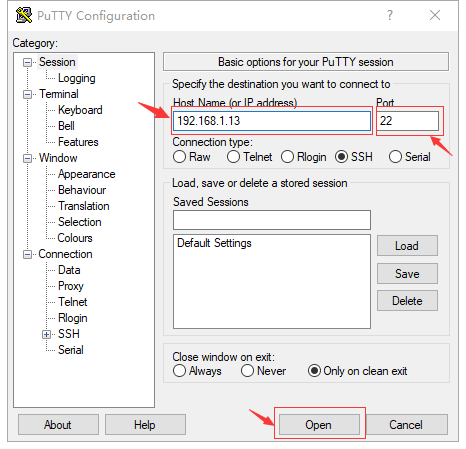
3.登录成功后,需要输入树莓派系统账号:pi 密码:raspberry 直接按回车登录!(注意:输入密码时不会显示,也没有***这种符号。)
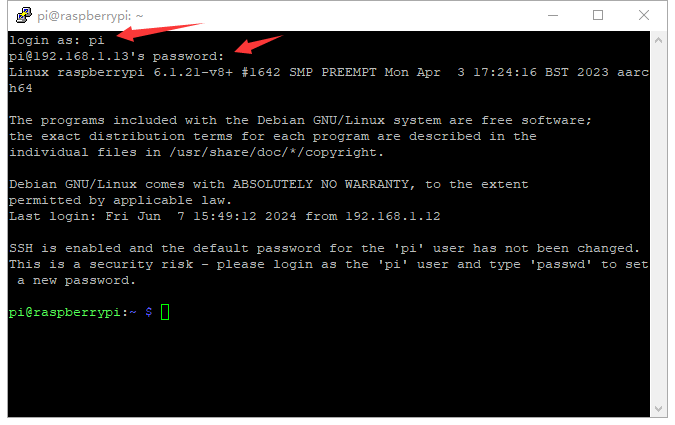
此界面为树莓派的DOS命令模式下,如果你熟悉Linux操作系统。 在这个界面可以完成很多事情。
1.如果要使用图形化桌面,在电脑上需要下载VNC软件 。VNC远程图形化登录软件
2. 打开VNC软件后,直接输入前面的IP地址即可登录。
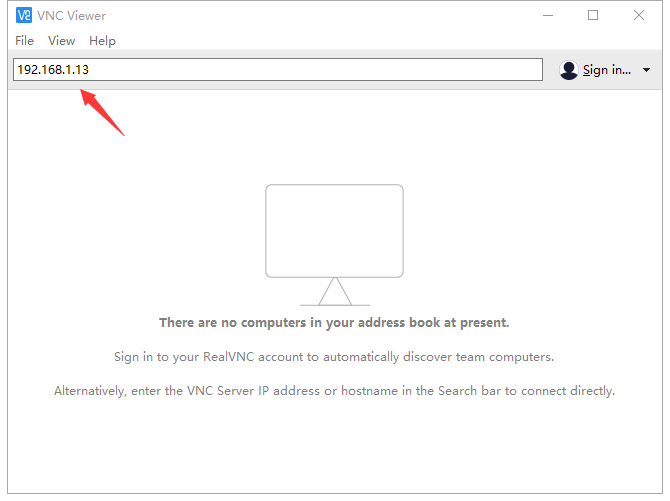
3.登陆后输入树莓派账号:pi 密码:raspberry 回车即可进入系统图形化界面。